phone JEEP RENEGADE 2018 Manual de Empleo y Cuidado (in Spanish)
[x] Cancel search | Manufacturer: JEEP, Model Year: 2018, Model line: RENEGADE, Model: JEEP RENEGADE 2018Pages: 380, tamaño PDF: 6.32 MB
Page 315 of 380

Tras introducir la cuarta cifra el sistema
empieza a funcionar.
Si se introduce un código incorrecto, el
sistema muestra el mensaje "Código
incorrecto" para indicar que es necesario
introducir el código adecuado.
Si después de 3 intentos el código sigue
sin ser correcto, el sistema mostrará el
mensaje "Código incorrecto. Radio
bloqueada. Esperar 30 minutos". Cuando
desaparezca el mensaje se podrá
empezar de nuevo el procedimiento de
introducción del código.
Pasaporte radio
(excluidas las versiones con sistema
Uconnect 7” HD Nav LIVE)
Es el documento que certifica la
posesión del sistema. En el pasaporte
radio figuran el modelo del sistema, el
número de serie y el código secreto.
En caso de pérdida del pasaporte de la
radio dirigirse a la Red de Asistencia
Jeep llevando consigo un documento de
identidad y los documentos
identificativos que posea del vehículo.
ADVERTENCIA Guardar el pasaporte
radio para facilitar los datos
correspondientes a las autoridades
competentes en caso de robo.ADVERTENCIAS
En caso de anomalía, el sistema debe ser
controlado y reparado únicamente por la
Red de Asistencia Jeep.
Si la temperatura fuera excesivamente
baja, la pantalla podría alcanzar su brillo
óptimo tras un cierto período de
funcionamiento.
En caso de parada prolongada del
vehículo con elevadas temperaturas
exteriores, el sistema podría entrar en
"autoprotección térmica" desactivando su
funcionamiento hasta que la temperatura
de la radio descienda a niveles
aceptables.
Mirar la pantalla sólo cuando sea
necesario y seguro hacerlo. Si es
necesario mirar prolongadamente la
pantalla, detenerse en un lugar seguro
para no distraerse durante la conducción.
Interrumpir inmediatamente el uso del
sistema cuando se produzca una avería.
De lo contrario, podrían causarse daños
en el sistema. Acudir lo antes posible a
la Red de Asistencia Jeep para efectuar
la reparación.ADVERTENCIA
196)Seguir las precauciones de seguridad
indicadas: en caso contrario podrían
provocar lesiones a las personas o daños
al sistema.
197)Un volumen demasiado elevado
puede representar un peligro. Ajustar el
volumen de manera que se puedan oír
siempre los ruidos de alrededor (por ej.
claxon, ambulancias, vehículos de la
policía, etc.).
ADVERTENCIA
105)Limpiar el frontal y la pantalla
únicamente con un paño suave, limpio,
seco y antiestático. Los productos
detergentes y abrillantadores pueden
dañar su superficie. No utilizar alcohol o
productos similares para limpiar la
moldura o la pantalla.
106)No utilizar la pantalla como base
para soportes con ventosa, adhesivos para
navegadores externos o bien smartphones
o similares.
313
Page 317 of 380
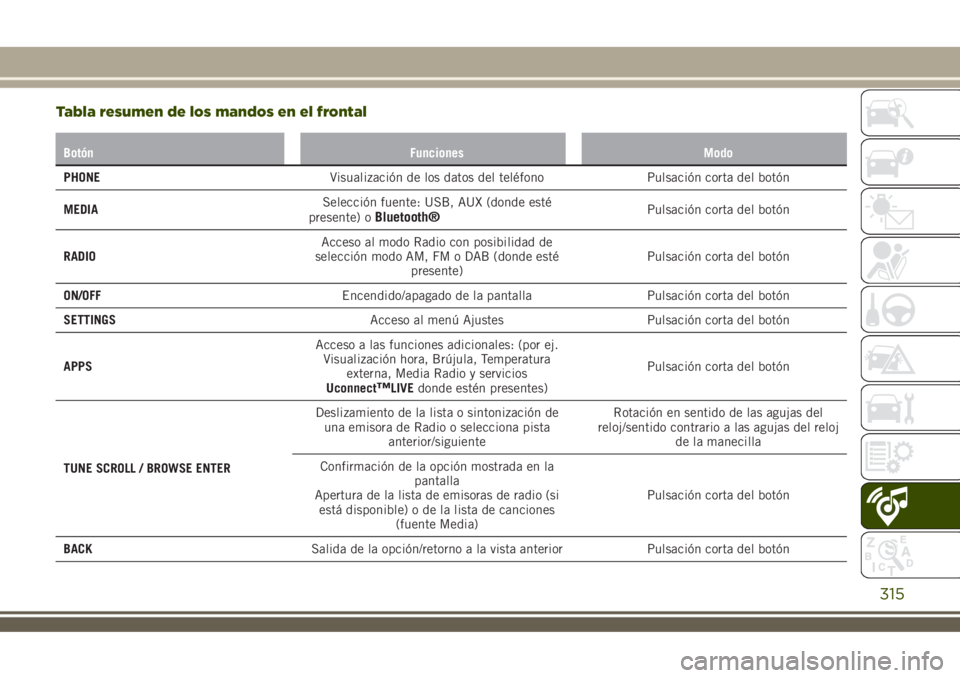
Tabla resumen de los mandos en el frontal
Botón Funciones Modo
PHONEVisualización de los datos del teléfono Pulsación corta del botón
MEDIASelección fuente: USB, AUX (donde esté
presente) o
Bluetooth®Pulsación corta del botón
RADIOAcceso al modo Radio con posibilidad de
selección modo AM, FM o DAB (donde esté
presente)Pulsación corta del botón
ON/OFFEncendido/apagado de la pantalla Pulsación corta del botón
SETTINGSAcceso al menú Ajustes Pulsación corta del botón
APPSAcceso a las funciones adicionales: (por ej.
Visualización hora, Brújula, Temperatura
externa, Media Radio y servicios
Uconnect
™LIVEdonde estén presentes)Pulsación corta del botón
TUNE SCROLL / BROWSE ENTERDeslizamiento de la lista o sintonización de
una emisora de Radio o selecciona pista
anterior/siguienteRotación en sentido de las agujas del
reloj/sentido contrario a las agujas del reloj
de la manecilla
Confirmación de la opción mostrada en la
pantalla
Apertura de la lista de emisoras de radio (si
está disponible) o de la lista de canciones
(fuente Media)Pulsación corta del botón
BACKSalida de la opción/retorno a la vista anterior Pulsación corta del botón
315
Page 324 of 380
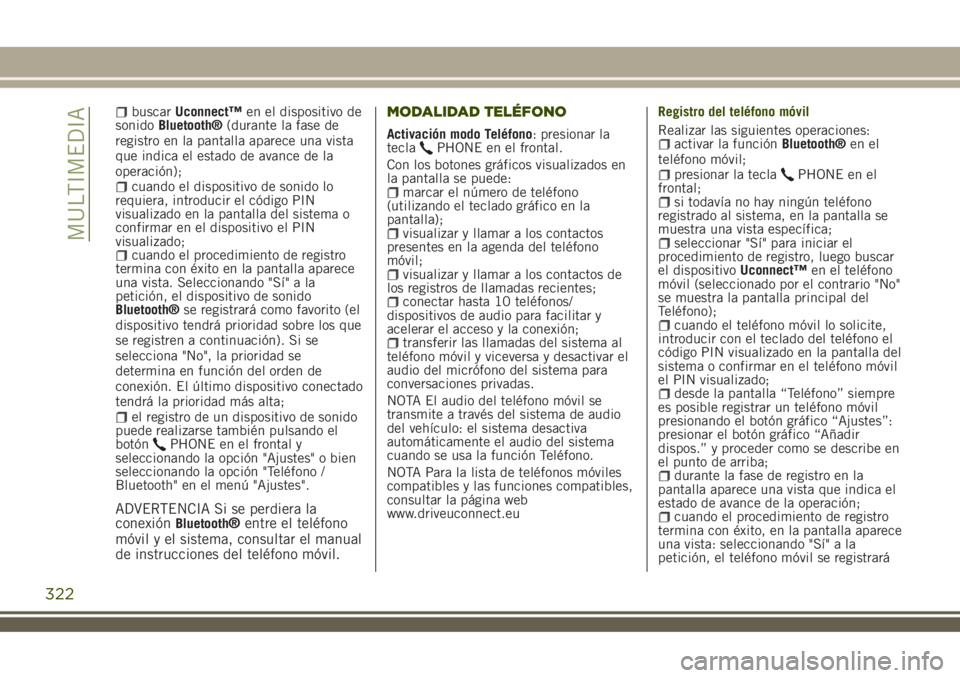
buscarUconnect™en el dispositivo de
sonidoBluetooth®(durante la fase de
registro en la pantalla aparece una vista
que indica el estado de avance de la
operación);
cuando el dispositivo de sonido lo
requiera, introducir el código PIN
visualizado en la pantalla del sistema o
confirmar en el dispositivo el PIN
visualizado;
cuando el procedimiento de registro
termina con éxito en la pantalla aparece
una vista. Seleccionando "Sí" a la
petición, el dispositivo de sonido
Bluetooth®se registrará como favorito (el
dispositivo tendrá prioridad sobre los que
se registren a continuación). Si se
selecciona "No", la prioridad se
determina en función del orden de
conexión. El último dispositivo conectado
tendrá la prioridad más alta;
el registro de un dispositivo de sonido
puede realizarse también pulsando el
botón
PHONE en el frontal y
seleccionando la opción "Ajustes" o bien
seleccionando la opción "Teléfono /
Bluetooth" en el menú "Ajustes".
ADVERTENCIA Si se perdiera la
conexiónBluetooth®entre el teléfono
móvil y el sistema, consultar el manual
de instrucciones del teléfono móvil.MODALIDAD TELÉFONO
Activación modo Teléfono: presionar la
teclaPHONE en el frontal.
Con los botones gráficos visualizados en
la pantalla se puede:
marcar el número de teléfono
(utilizando el teclado gráfico en la
pantalla);
visualizar y llamar a los contactos
presentes en la agenda del teléfono
móvil;
visualizar y llamar a los contactos de
los registros de llamadas recientes;
conectar hasta 10 teléfonos/
dispositivos de audio para facilitar y
acelerar el acceso y la conexión;
transferir las llamadas del sistema al
teléfono móvil y viceversa y desactivar el
audio del micrófono del sistema para
conversaciones privadas.
NOTA El audio del teléfono móvil se
transmite a través del sistema de audio
del vehículo: el sistema desactiva
automáticamente el audio del sistema
cuando se usa la función Teléfono.
NOTA Para la lista de teléfonos móviles
compatibles y las funciones compatibles,
consultar la página web
www.driveuconnect.euRegistro del teléfono móvil
Realizar las siguientes operaciones:
activar la funciónBluetooth®en el
teléfono móvil;
presionar la teclaPHONE en el
frontal;
si todavía no hay ningún teléfono
registrado al sistema, en la pantalla se
muestra una vista específica;
seleccionar "Sí" para iniciar el
procedimiento de registro, luego buscar
el dispositivoUconnect™en el teléfono
móvil (seleccionado por el contrario "No"
se muestra la pantalla principal del
Teléfono);
cuando el teléfono móvil lo solicite,
introducir con el teclado del teléfono el
código PIN visualizado en la pantalla del
sistema o confirmar en el teléfono móvil
el PIN visualizado;
desde la pantalla “Teléfono” siempre
es posible registrar un teléfono móvil
presionando el botón gráfico “Ajustes”:
presionar el botón gráfico “Añadir
dispos.” y proceder como se describe en
el punto de arriba;
durante la fase de registro en la
pantalla aparece una vista que indica el
estado de avance de la operación;
cuando el procedimiento de registro
termina con éxito, en la pantalla aparece
una vista: seleccionando "Sí" a la
petición, el teléfono móvil se registrará
322
MULTIMEDIA
Page 326 of 380
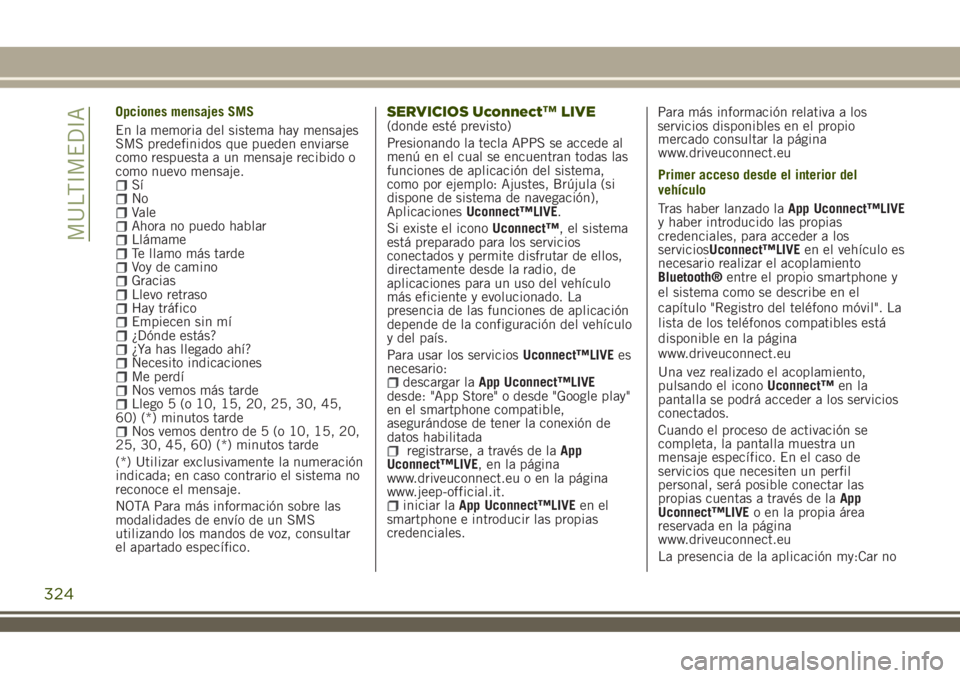
Opciones mensajes SMS
En la memoria del sistema hay mensajes
SMS predefinidos que pueden enviarse
como respuesta a un mensaje recibido o
como nuevo mensaje.
SíNoValeAhora no puedo hablarLlámameTe llamo más tardeVoy de caminoGraciasLlevo retrasoHay tráficoEmpiecen sin mí¿Dónde estás?¿Ya has llegado ahí?Necesito indicacionesMe perdíNos vemos más tardeLlego 5 (o 10, 15, 20, 25, 30, 45,
60) (*) minutos tarde
Nos vemos dentro de 5 (o 10, 15, 20,
25, 30, 45, 60) (*) minutos tarde
(*) Utilizar exclusivamente la numeración
indicada; en caso contrario el sistema no
reconoce el mensaje.
NOTA Para más información sobre las
modalidades de envío de un SMS
utilizando los mandos de voz, consultar
el apartado específico.
SERVICIOS Uconnect™LIVE(donde esté previsto)
Presionando la tecla APPS se accede al
menú en el cual se encuentran todas las
funciones de aplicación del sistema,
como por ejemplo: Ajustes, Brújula (si
dispone de sistema de navegación),
AplicacionesUconnect™LIVE.
Si existe el iconoUconnect™, el sistema
está preparado para los servicios
conectados y permite disfrutar de ellos,
directamente desde la radio, de
aplicaciones para un uso del vehículo
más eficiente y evolucionado. La
presencia de las funciones de aplicación
depende de la configuración del vehículo
y del país.
Para usar los serviciosUconnect™LIVEes
necesario:
descargar laApp Uconnect™LIVE
desde: "App Store" o desde "Google play"
en el smartphone compatible,
asegurándose de tener la conexión de
datos habilitada
registrarse, a través de laApp
Uconnect™LIVE, en la página
www.driveuconnect.eu o en la página
www.jeep-official.it.
iniciar laApp Uconnect™LIVEen el
smartphone e introducir las propias
credenciales.Para más información relativa a los
servicios disponibles en el propio
mercado consultar la página
www.driveuconnect.eu
Primer acceso desde el interior del
vehículo
Tras haber lanzado laApp Uconnect™LIVE
y haber introducido las propias
credenciales, para acceder a los
serviciosUconnect™LIVEen el vehículo es
necesario realizar el acoplamiento
Bluetooth®entre el propio smartphone y
el sistema como se describe en el
capítulo "Registro del teléfono móvil". La
lista de los teléfonos compatibles está
disponible en la página
www.driveuconnect.eu
Una vez realizado el acoplamiento,
pulsando el iconoUconnect™en la
pantalla se podrá acceder a los servicios
conectados.
Cuando el proceso de activación se
completa, la pantalla muestra un
mensaje específico. En el caso de
servicios que necesiten un perfil
personal, será posible conectar las
propias cuentas a través de laApp
Uconnect™LIVEo en la propia área
reservada en la página
www.driveuconnect.eu
La presencia de la aplicación my:Car no
324
MULTIMEDIA
Page 327 of 380

sustituye la información descrita en el
Libro de Uso y Mantenimiento del
vehículo.
Usuario no conectado
Si no se realiza el acoplamiento
Bluetooth®del teléfono, pulsando la
teclaUconnect™el menú del sistema se
presenta con los iconos deshabilitados
exceptoeco:Drive™. Para más
información sobre las funciones de
eco:Drive™, ver el capítulo
correspondiente.
Configuración de los servicios Uconnect
LIVE que se pueden gestionar a través de la
radio
A través del menú de la Radio dedicado
a los serviciosUconnect™LIVEse puede
acceder a la sección "Ajustes" pulsando
el icono
. En esta sección se puede
comprobar las opciones de sistema y
modificarlas según las propias
preferencias.
Actualización del sistema
En el caso de que estuviese disponible
una actualización del sistemaUconnect™
durante el uso de los servicios
Uconnect™LIVEen la pantalla se
visualizará un mensaje dedicado.
La actualización prevé la descarga de la
nueva versión del software para la gestiónde los serviciosUconnect™LIVE.La
actualización se realiza usando el tráfico
de datos del smartphone acoplado: al
conductor se le comunicará la cantidad
de tráfico generado.
Para no comprometer el correcto
funcionamiento delUconnect™durante
la instalación, no realizar otras
operaciones sino esperar a que se
complete.
App Uconnect™ LIVE
Para acceder a los servicios conectados a
bordo del vehículo es necesario haber
instalado en el propio smartphone laApp
Uconnect™LIVE, a través del cual
gestionar el propio perfil y personalizar la
propia experienciaUconnect™LIVE
La App se puede descargar desde: la
"App Store" o bien desde "Google play".
Por motivos de seguridad, cuando el
teléfono no está conectado a la radio, no
se puede acceder a la App.
El acceso a los serviciosUconnect™LIVE
a través de la radio necesita que se
introduzcan las credenciales personales
(correo electrónico y contraseña) por lo
tanto, los contenidos de las propias
cuentas personales están protegidas y se
puede acceder a ellas sólo por el usuario
actual.Servicios conectados accesibles desde el
interior del vehículo
Los serviciosUconnect™LIVEdisponibles
en el menú de la radio pueden variar en
función del mercado.
Las aplicacioneseco:Drive™y my:Car se
han desarrollado para mejorar la
experiencia de conducción del cliente y
por lo tanto se puede disfrutar de ellas
en todos los mercados donde se puede
acceder a los serviciosUconnect™LIVE.
Para más información, consultar la
página web www.driveuconnect.eu.
Si la radio tiene instalado el sistema de
navegación, el acceso a los servicios
Uconnect™LIVEactiva el disfrute de los
servicios "LIVE" de TomTom. Más detalles
sobre las funciones "LIVE" están
disponibles en la sección dedicada.
eco:Drive™
La aplicacióneco:Drive™permite la
visualización en tiempo real del propio
comportamiento de conducción con el
objetivo de ayudarlo a alcanzar una
conducción más eficiente desde el punto
de vista de los consumos y de las
emisiones.
Además, también es posible guardar los
datos en un dispositivo USB o bien
gracias a laApp Uconnect™LIVEy realizar
la elaboración de los datos en el propio
ordenador gracias a la aplicación de
325
Page 328 of 380

escritorioeco:Drive™disponible en
www.jeep-official.it o
www.driveuconnect.eu
La evaluación del estilo de conducción
está vinculada a cuatro índices que
monitorizan los siguientes parámetros:
aceleración/deceleración/cambio/
velocidad.
Visualización del eco:Drive
Para interactuar con la función, pulsar el
botón gráficoeco:Drive™.
En la pantalla se mostrará una página en
la que aparecerán los 4 índices
mencionados. Estos índices serán de
color gris hasta que el sistema tenga los
suficientes datos para evaluar el estilo de
conducción.
Tras haber recogido suficientes datos, los
índices adoptarán 5 colores en función
de la evaluación: verde oscuro (óptimo),
verde claro, amarillo, naranja y rojo
(pésimo).
"Índice recorrido actual" se refiere al
valor total calculado en tiempo real sobre
el promedio de los índices descritos.
Representa la eco-compatibilidad del
estilo de conducción: de 0 (baja) a 100
(alta).
En caso de paradas prolongadas, la
pantalla mostrará la media de los índices
obtenida hasta ese momento (l'"Índice
Medio") para luego volver a colorear losíndices en tiempo real en cuanto el
vehículo vuelve a retomar la marcha.
Si se desea comprobar la media de los
datos del viaje anterior (por "viaje" se
entiende un ciclo de posicionamiento del
dispositivo de arranque en MAR y
posteriormente en STOP), seleccionar el
botón gráfico "Ruta Anterior".
También se puede ver la información del
viaje anterior pulsando el botón gráfico "
Detalles" en los que se mostrarán la
duración (en tiempo y distancia) y la
velocidad media del viaje.
Registro y transferencia de los datos de
viaje
Los datos de viaje se pueden guardar en
la memoria del sistema y transferir a
través de un dispositivo USB
adecuadamente configurado o gracias a
laApp Uconnect™LIVE. Esto permite
consultar posteriormente la cronología de
los datos recopilados, visualizando el
análisis completo de los datos de viaje y
del estilo de conducción adoptado.
Más información está disponible en la
página www.driveuconnect.eu
ADVERTENCIA No retirar el dispositivo
USB o desacoplar el smartphone con
laApp Uconnect™LIVEantes de que el
sistema haya descargado los datos,
pues se podrían perder. Durante la fasede transferencia de datos a los
dispositivos, en la pantalla de la radio
podrían verse mensajes para el
correcto desarrollo de la operación:
respetar lo indicado. Dichos mensajes
se muestran sólo con el dispositivo de
arranque en posición STOP y cuando
esté configurado un retraso en el
apagado del sistema. La transferencia
de datos a los dispositivos se realiza
automáticamente al apagar el motor.
Los datos transferidos salen de la
memoria del sistema. Se puede decidir
si registrar o no los datos de viaje
presionando el botón gráfico "Ajustes"
y configurando a su gusto la activación
del registro y el modo de transferencia
USB o Nube.
Cuando la memoria del dispositivo USB
esté lleno, en la pantalla de la radio se
muestran los mensajes dedicados.
Cuando los datoseco:Drive™no se
transfieren al dispositivo USB desde
hace tiempo, la memoria interna del
sistemaUconnect™LIVEpodría saturarse:
en esta caso seguir las recomendaciones
proporcionadas por los mensajes
visualizados en la pantalla del
Uconnect™.
326
MULTIMEDIA
Page 346 of 380

Medio") para luego volver a colorear los
índices en tiempo real en cuanto el
vehículo vuelve a retomar la marcha.
Registro y transferencia de los datos de
viaje
Los datos de viaje pueden guardarse en
la memoria del sistema y transferirse
mediante un dispositivo USB
adecuadamente configurado o mediante
la aplicaciónApp Uconnect™LIVE. Esto
permite consultar posteriormente la
cronología de los datos recopilados,
visualizando el análisis completo de los
datos de viaje y del estilo de conducción
adoptado. Para más información,
consultar la página web
www.driveuconnect.eu.
ADVERTENCIA No retirar el dispositivo
USB o desacoplar el smartphone con
laApp Uconnect™LIVEantes de que el
sistema haya descargado los datos,
pues se podrían perder. Durante la fase
de transferencia de datos a los
dispositivos, en la pantalla de la radio
podrían verse mensajes para el
correcto desarrollo de la operación:
respetar lo indicado. Dichos mensajes
se muestran sólo con el dispositivo de
arranque en posición STOP y cuando
esté configurado un retraso en el
apagado del sistema. La transferenciade datos a los dispositivos se realiza
automáticamente al apagar el motor.
Los datos transferidos salen de la
memoria del sistema. Se puede decidir
si registrar o no los datos de viaje
pulsando el botón gráfico "Ajustes" y
programando la activación del registro
y la modalidad de transferencia USB o
nube según se desee.
Cuando la memoria del dispositivo USB
esté lleno, en la pantalla de la radio se
muestran los mensajes dedicados.
Cuando los datoseco:Drive™no se
transfieren al dispositivo USB desde
hace tiempo, la memoria interna del
sistemaUconnect™LIVEpodría saturarse:
en esta caso seguir las recomendaciones
proporcionadas por los mensajes
visualizados en la pantalla del
Uconnect™.my:Car
my:Car permite tener siempre bajo
control el estado del vehículo.
La aplicación my:Car es, de hecho, capaz
de detectar el mal funcionamiento en
tiempo real e informar al conductor sobre
el vencimiento de la garantía de
mantenimiento.
Para interactuar con la aplicación
presionar el botón gráfico "my:Car": en la
pantalla se mostrará una pantalla en la
cual se muestra la sección "care:Index"
donde se proporciona toda la información
detallada sobre el estado del vehículo.
Presionando el botón gráfico
"Indicaciones activas" se puede visualizar
(si existe) el detalle de las anomalías
detectadas a bordo del vehículo que han
causado el encendido de un testigo.
El estado del vehículo se puede ver tanto
desde la página www.driveuconnect.eu
como a través de laApp Uconnect™LIVE.
Apple CarPlay y Android Auto
(donde estén presentes)
Apple CarPlay y Android Auto son
aplicaciones que permiten utilizar el
teléfono en el vehículo de modo seguro e
intuitivo. Para activarlas, conectar un
teléfono compatible al puerto USB del
vehículo: los contenidos del teléfono
aparecerán en automático en la pantalla
del sistemaUconnect™.
344
MULTIMEDIA
Page 347 of 380
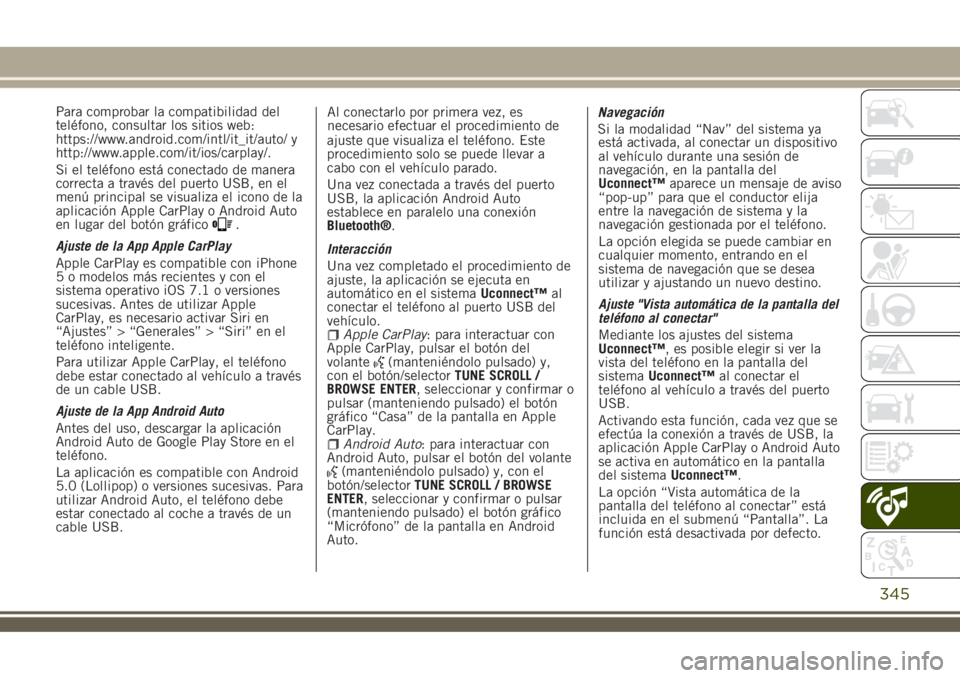
Para comprobar la compatibilidad del
teléfono, consultar los sitios web:
https://www.android.com/intl/it_it/auto/ y
http://www.apple.com/it/ios/carplay/.
Si el teléfono está conectado de manera
correcta a través del puerto USB, en el
menú principal se visualiza el icono de la
aplicación Apple CarPlay o Android Auto
en lugar del botón gráfico
.
Ajuste de la App Apple CarPlay
Apple CarPlay es compatible con iPhone
5 o modelos más recientes y con el
sistema operativo iOS 7.1 o versiones
sucesivas. Antes de utilizar Apple
CarPlay, es necesario activar Siri en
“Ajustes” > “Generales” > “Siri” en el
teléfono inteligente.
Para utilizar Apple CarPlay, el teléfono
debe estar conectado al vehículo a través
de un cable USB.
Ajuste de la App Android Auto
Antes del uso, descargar la aplicación
Android Auto de Google Play Store en el
teléfono.
La aplicación es compatible con Android
5.0 (Lollipop) o versiones sucesivas. Para
utilizar Android Auto, el teléfono debe
estar conectado al coche a través de un
cable USB.Al conectarlo por primera vez, es
necesario efectuar el procedimiento de
ajuste que visualiza el teléfono. Este
procedimiento solo se puede llevar a
cabo con el vehículo parado.
Una vez conectada a través del puerto
USB, la aplicación Android Auto
establece en paralelo una conexión
Bluetooth®.
Interacción
Una vez completado el procedimiento de
ajuste, la aplicación se ejecuta en
automático en el sistemaUconnect™al
conectar el teléfono al puerto USB del
vehículo.
Apple CarPlay: para interactuar con
Apple CarPlay, pulsar el botón del
volante
(manteniéndolo pulsado) y,
con el botón/selectorTUNE SCROLL /
BROWSE ENTER, seleccionar y confirmar o
pulsar (manteniendo pulsado) el botón
gráfico “Casa” de la pantalla en Apple
CarPlay.
Android Auto: para interactuar con
Android Auto, pulsar el botón del volante
(manteniéndolo pulsado) y, con el
botón/selectorTUNE SCROLL / BROWSE
ENTER, seleccionar y confirmar o pulsar
(manteniendo pulsado) el botón gráfico
“Micrófono” de la pantalla en Android
Auto.Navegación
Si la modalidad “Nav” del sistema ya
está activada, al conectar un dispositivo
al vehículo durante una sesión de
navegación, en la pantalla del
Uconnect™aparece un mensaje de aviso
“pop-up” para que el conductor elija
entre la navegación de sistema y la
navegación gestionada por el teléfono.
La opción elegida se puede cambiar en
cualquier momento, entrando en el
sistema de navegación que se desea
utilizar y ajustando un nuevo destino.
Ajuste "Vista automática de la pantalla del
teléfono al conectar"
Mediante los ajustes del sistema
Uconnect™, es posible elegir si ver la
vista del teléfono en la pantalla del
sistemaUconnect™al conectar el
teléfono al vehículo a través del puerto
USB.
Activando esta función, cada vez que se
efectúa la conexión a través de USB, la
aplicación Apple CarPlay o Android Auto
se activa en automático en la pantalla
del sistemaUconnect™.
La opción “Vista automática de la
pantalla del teléfono al conectar” está
incluida en el submenú “Pantalla”. La
función está desactivada por defecto.
345
Page 362 of 380

Jeep Skills
La aplicación Jeep Skills vigila en tiempo
real, e indica en la pantalla del sistema
Uconnect™, la inclinación del vehículo,
la posición de las ruedas o su
deslizamiento, para ofrecer un control
más directo y un mayor nivel de alerta al
volante, permitiendo conocer en tiempo
real la potencia y el par motor
suministrados al circular por las rutas
más difíciles o, simplemente, cuando se
asume el “reto” de la ciudad.
Se puede acceder a información
detallada sobre la aceleración o el
frenado, además de consultar en la
pantalla la “fuerza G”, el nivel de carga
de la batería, la distancia de frenado en
función de la velocidad y otros
parámetros ligados al vehículoyala
conducción.
Para obtener información sobre el estilo
de conducción, también se puede
acceder a los datos de viaje desde fuera
del vehículo, gracias a laaplicación
Uconnect™LIVE.
ADVERTENCIA La aplicación Jeep
Skills está concebida únicamente con
fines de entretenimiento. Conducir
siempre de forma segura y
responsable.
Pulsando los botones gráficos de lapantalla se puede acceder a las
siguientes funciones:
eco:Drive™
La aplicacióneco:Drive™permite la
visualización en tiempo real del propio
comportamiento de conducción con el
objetivo de ayudarlo a alcanzar una
conducción más eficiente desde el punto
de vista de los consumos y de las
emisiones.
Además, también es posible guardar los
datos en un dispositivo USB o bien
gracias a laApp Uconnect™LIVEy realizar
la elaboración de los datos en el propio
ordenador gracias a la aplicación de
escritorioeco:Drive™disponible en
www.jeep-official.it o
www.driveuconnect.eu
La evaluación del estilo de conducción
está vinculada a cuatro índices que
monitorizan los siguientes parámetros:
aceleración/deceleración/cambio/
velocidad.
Visualización de eco:Drive™
Para interactuar con la función, pulsar el
botón gráficoeco:Drive™. En la pantalla
se mostrará una página en la que
aparecerán los 4 índices mencionados.
Estos índices serán de color gris hasta
que el sistema tenga los suficientesdatos para evaluar el estilo de
conducción.
Tras haber recogido suficientes datos, los
índices adoptarán 5 colores en función
de la evaluación: verde oscuro (óptimo),
verde claro, amarillo, naranja y rojo
(pésimo).
En caso de paradas prolongadas, la
pantalla mostrará la media de los índices
obtenida hasta ese momento (l'"Índice
Medio") para luego volver a colorear los
índices en tiempo real en cuanto el
vehículo vuelve a retomar la marcha.
Registro y transferencia de los datos de
viaje
Los datos de viaje pueden guardarse en
la memoria del sistema y transferirse
mediante un dispositivo USB
adecuadamente configurado o mediante
la aplicaciónApp Uconnect™LIVE. Esto
permite consultar posteriormente la
cronología de los datos recopilados,
visualizando el análisis completo de los
datos de viaje y del estilo de conducción
adoptado. Para más información,
consultar la página web
www.driveuconnect.eu.
ADVERTENCIA No retirar el dispositivo
USB o desacoplar el smartphone con
laApp Uconnect™LIVEantes de que el
sistema haya descargado los datos,
360
MULTIMEDIA
Page 363 of 380
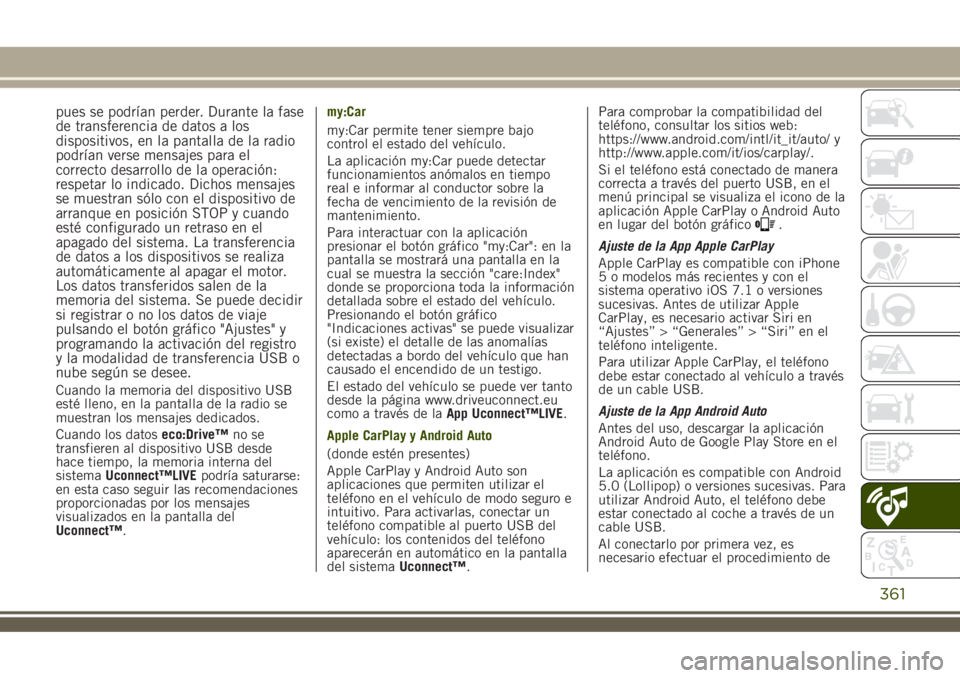
pues se podrían perder. Durante la fase
de transferencia de datos a los
dispositivos, en la pantalla de la radio
podrían verse mensajes para el
correcto desarrollo de la operación:
respetar lo indicado. Dichos mensajes
se muestran sólo con el dispositivo de
arranque en posición STOP y cuando
esté configurado un retraso en el
apagado del sistema. La transferencia
de datos a los dispositivos se realiza
automáticamente al apagar el motor.
Los datos transferidos salen de la
memoria del sistema. Se puede decidir
si registrar o no los datos de viaje
pulsando el botón gráfico "Ajustes" y
programando la activación del registro
y la modalidad de transferencia USB o
nube según se desee.
Cuando la memoria del dispositivo USB
esté lleno, en la pantalla de la radio se
muestran los mensajes dedicados.
Cuando los datoseco:Drive™no se
transfieren al dispositivo USB desde
hace tiempo, la memoria interna del
sistemaUconnect™LIVEpodría saturarse:
en esta caso seguir las recomendaciones
proporcionadas por los mensajes
visualizados en la pantalla del
Uconnect™.my:Car
my:Car permite tener siempre bajo
control el estado del vehículo.
La aplicación my:Car puede detectar
funcionamientos anómalos en tiempo
real e informar al conductor sobre la
fecha de vencimiento de la revisión de
mantenimiento.
Para interactuar con la aplicación
presionar el botón gráfico "my:Car": en la
pantalla se mostrará una pantalla en la
cual se muestra la sección "care:Index"
donde se proporciona toda la información
detallada sobre el estado del vehículo.
Presionando el botón gráfico
"Indicaciones activas" se puede visualizar
(si existe) el detalle de las anomalías
detectadas a bordo del vehículo que han
causado el encendido de un testigo.
El estado del vehículo se puede ver tanto
desde la página www.driveuconnect.eu
como a través de laApp Uconnect™LIVE.
Apple CarPlay y Android Auto
(donde estén presentes)
Apple CarPlay y Android Auto son
aplicaciones que permiten utilizar el
teléfono en el vehículo de modo seguro e
intuitivo. Para activarlas, conectar un
teléfono compatible al puerto USB del
vehículo: los contenidos del teléfono
aparecerán en automático en la pantalla
del sistemaUconnect™.Para comprobar la compatibilidad del
teléfono, consultar los sitios web:
https://www.android.com/intl/it_it/auto/ y
http://www.apple.com/it/ios/carplay/.
Si el teléfono está conectado de manera
correcta a través del puerto USB, en el
menú principal se visualiza el icono de la
aplicación Apple CarPlay o Android Auto
en lugar del botón gráfico
.
Ajuste de la App Apple CarPlay
Apple CarPlay es compatible con iPhone
5 o modelos más recientes y con el
sistema operativo iOS 7.1 o versiones
sucesivas. Antes de utilizar Apple
CarPlay, es necesario activar Siri en
“Ajustes” > “Generales” > “Siri” en el
teléfono inteligente.
Para utilizar Apple CarPlay, el teléfono
debe estar conectado al vehículo a través
de un cable USB.
Ajuste de la App Android Auto
Antes del uso, descargar la aplicación
Android Auto de Google Play Store en el
teléfono.
La aplicación es compatible con Android
5.0 (Lollipop) o versiones sucesivas. Para
utilizar Android Auto, el teléfono debe
estar conectado al coche a través de un
cable USB.
Al conectarlo por primera vez, es
necesario efectuar el procedimiento de
361